Microsoft Teams 错误代码 80080300:如何修复
来源:云东方
时间:2023-04-29 12:31:02 353浏览 收藏
你在学习文章相关的知识吗?本文《Microsoft Teams 错误代码 80080300:如何修复》,主要介绍的内容就涉及到,如果你想提升自己的开发能力,就不要错过这篇文章,大家要知道编程理论基础和实战操作都是不可或缺的哦!
- 点击进入:ChatGPT工具插件导航大全
为什么我在 Microsoft Teams 上收到错误代码 80080300?
这是与 Windows 更新相关的最新错误,其中 Teams 似乎与您的 PC 提供的当前 Windows 11 版本冲突。现在可以通过在兼容模式下运行 Microsoft Teams 来解决此问题,同时推出更新以解决该问题。请按照以下教程帮助您完成该过程。
如何修复 MS Teams 上的错误 80080300
我们首先需要在本地存储中找到 Teams .exe 文件。然后,您可以访问属性窗口并相应地运行兼容模式。请按照以下步骤开始。
按下Windows + E键盘以打开文件资源管理器。将下面的地址粘贴到顶部的地址栏中,然后按 Enter。
%LocalAppData%\Microsoft\Teams\current\
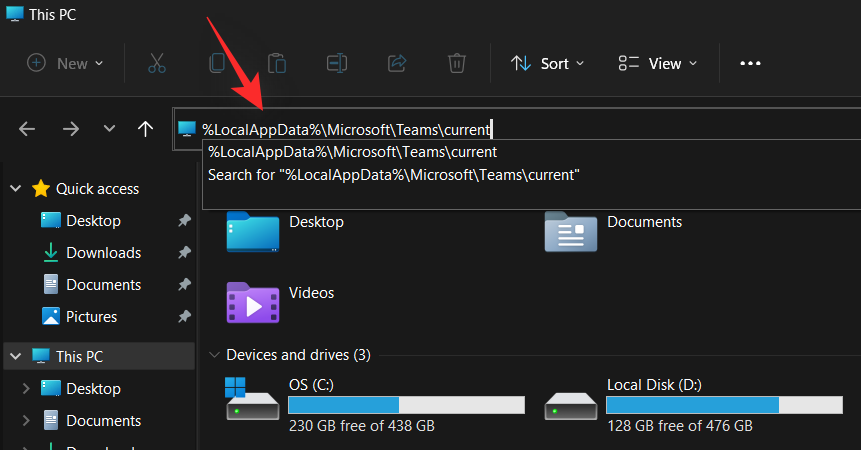
向下滚动并从当前文件夹中选择“Teams.exe”。然后,点击Alt + Enter打开属性窗口。(或者,右键单击“Teams.exe”并选择“属性”。)
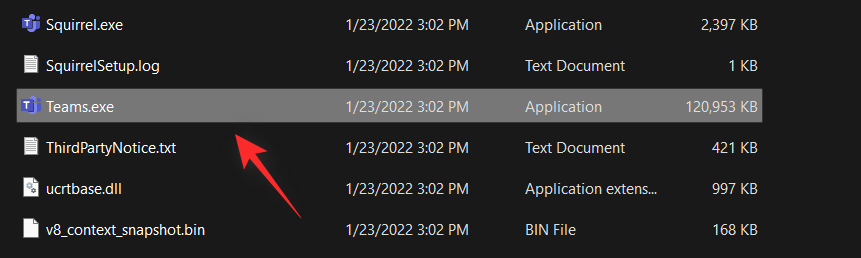
通过单击顶部的相同切换到“兼容性”选项卡。
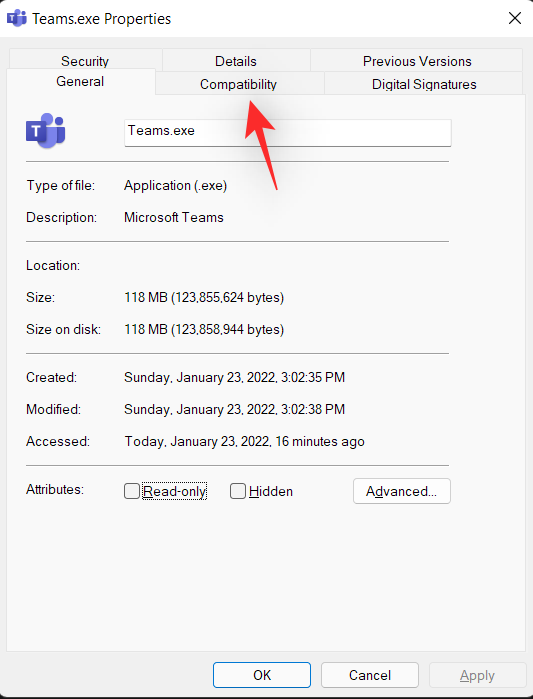
选中“以兼容模式运行此程序”复选框。
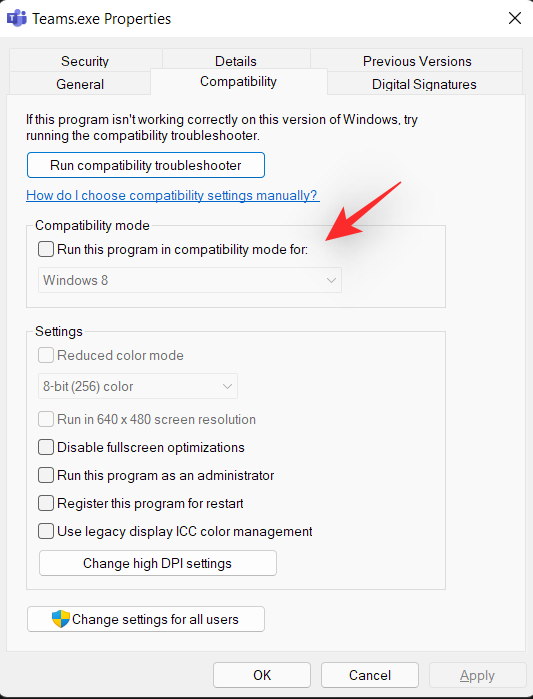
如果尚未选择,现在从下拉菜单中选择“Windows 8”。
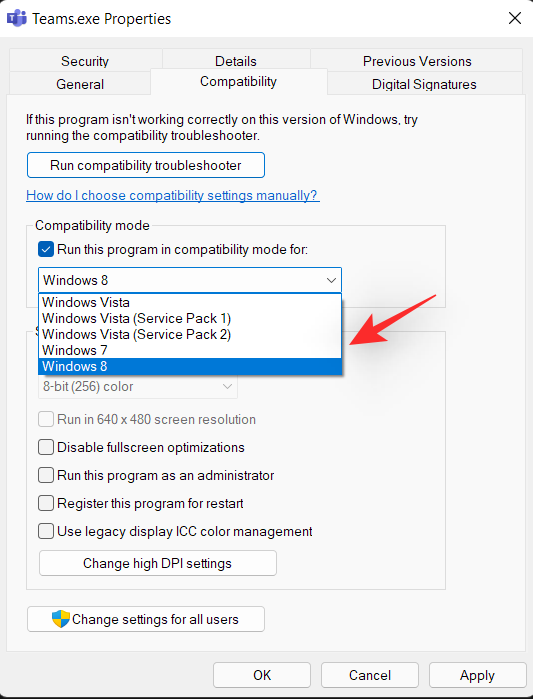
单击“确定”以应用并保存更改。
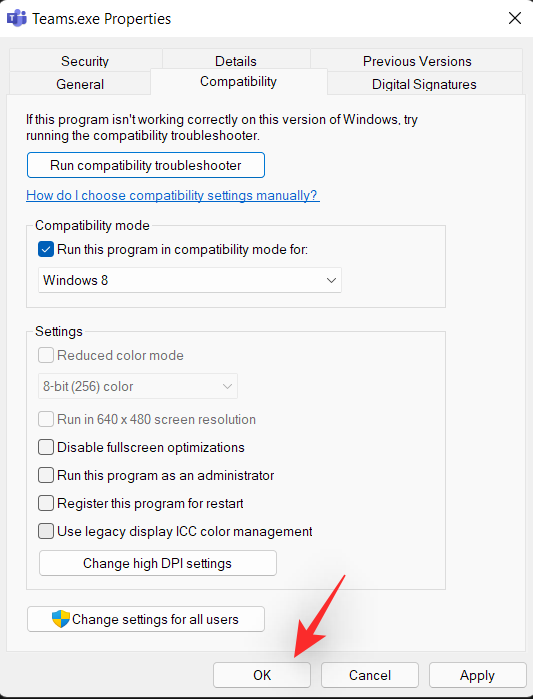
点击Ctrl + Shift + Esc键盘打开“任务管理器”并杀死所有 Microsoft Teams 实例。选择所需的进程,然后单击“结束任务”。

结束每个进程后,请等待几分钟,然后从“开始”菜单重新启动 Microsoft Teams。您现在应该能够登录 Teams 而不会遇到 80080300 错误代码。
今天关于《Microsoft Teams 错误代码 80080300:如何修复》的内容就介绍到这里了,是不是学起来一目了然!想要了解更多关于错误代码,Microsoft Teams 错误,错误代码 80080300的内容请关注golang学习网公众号!
-
501 收藏
-
501 收藏
-
501 收藏
-
501 收藏
-
501 收藏
-
133 收藏
-
216 收藏
-
134 收藏
-
454 收藏
-
312 收藏
-
125 收藏
-
460 收藏
-
371 收藏
-
200 收藏
-
320 收藏
-
264 收藏
-
338 收藏
-

- 前端进阶之JavaScript设计模式
- 设计模式是开发人员在软件开发过程中面临一般问题时的解决方案,代表了最佳的实践。本课程的主打内容包括JS常见设计模式以及具体应用场景,打造一站式知识长龙服务,适合有JS基础的同学学习。
- 立即学习 543次学习
-

- GO语言核心编程课程
- 本课程采用真实案例,全面具体可落地,从理论到实践,一步一步将GO核心编程技术、编程思想、底层实现融会贯通,使学习者贴近时代脉搏,做IT互联网时代的弄潮儿。
- 立即学习 516次学习
-

- 简单聊聊mysql8与网络通信
- 如有问题加微信:Le-studyg;在课程中,我们将首先介绍MySQL8的新特性,包括性能优化、安全增强、新数据类型等,帮助学生快速熟悉MySQL8的最新功能。接着,我们将深入解析MySQL的网络通信机制,包括协议、连接管理、数据传输等,让
- 立即学习 500次学习
-

- JavaScript正则表达式基础与实战
- 在任何一门编程语言中,正则表达式,都是一项重要的知识,它提供了高效的字符串匹配与捕获机制,可以极大的简化程序设计。
- 立即学习 487次学习
-

- 从零制作响应式网站—Grid布局
- 本系列教程将展示从零制作一个假想的网络科技公司官网,分为导航,轮播,关于我们,成功案例,服务流程,团队介绍,数据部分,公司动态,底部信息等内容区块。网站整体采用CSSGrid布局,支持响应式,有流畅过渡和展现动画。
- 立即学习 485次学习
